System operacyjny Windows nie jest dokładnie znany z braku błędów i bezbłędnego doświadczenia użytkownika. Chociaż Microsoft poczynił ogromne postępy w ciągu ostatniej dekady, system operacyjny jest nadal często podatny na przypadkowe błędy i błędy.
Na szczęście masz do dyspozycji wiele narzędzi i metod, które mogą bezpiecznie wydobyć Cię z wszelkich problemów, w których możesz się znaleźć; narzędzie do rozwiązywania problemów to kolejne takie przydatne narzędzie.
Stworzone przez firmę Microsoft narzędzie do rozwiązywania problemów jest, w najprostszym przypadku, zbiorem małych programów, które rozwiązują różne zestawy problemów pojawiających się w systemie operacyjnym Windows.
W tym artykule pokażemy Ci mnóstwo narzędzi dostępnych w Narzędziu do rozwiązywania problemów, a następnie pomożemy Ci rozwiązać różne rodzaje problemów, na które istnieją. Więc zacznijmy.
Jak naprawić błędy za pomocą narzędzia do rozwiązywania problemów z systemem Windows
Aby rozwiązać różne problemy z narzędziem do rozwiązywania problemów, musisz najpierw uruchomić Ustawienia systemu Windows. Aby rozpocząć, wykonaj poniższe czynności:
- wciśnij Klawisz Windows + I aby otworzyć menu Ustawienia. Możesz też udać się do Menu startowe paska wyszukiwania, wpisz „ustawienia” i wybierz najlepsze dopasowanie.
- Kliknij Aktualizacja i bezpieczeństwo i wybierz Rozwiązywanie problemów.
Na następnym ekranie zobaczysz różne narzędzia do rozwiązywania problemów do wyboru i uruchomienia. Masz osobne narzędzie do rozwiązywania problemów dla wszystkiego, od drukarki, Windows Update i klawiatury po aparat, dźwięk i tak dalej.
Załóżmy na przykład, że tym razem problem sprawia Ci Windows Store. W takim przypadku możesz użyć Aplikacje Sklepu Windows narzędzie do rozwiązywania problemów z dostępnych opcji, aby natychmiast spróbować naprawić błąd. Aby rozpocząć, kliknij Biegać przycisk z przodu Aplikacje Sklepu Windows; jak tylko to zrobisz, narzędzie do rozwiązywania problemów rozpocznie skanowanie.
Weźmy inny przykład. Tym razem spójrzmy na Windows Update. Podobnie do tego, co zrobiłeś powyżej, kliknij Biegać przycisk z przodu Aktualizacja systemu Windows a narzędzie do rozwiązywania problemów zacznie szukać błędów; jeśli znajdzie jakieś uszkodzenia w oprogramowaniu, spróbuje je naprawić od czasu do czasu.
W podobny sposób możesz używać różnych odcieni poszczególnych narzędzi do rozwiązywania problemów dostępnych w ramach narzędzia do rozwiązywania problemów parasolowych w systemie Windows.
Naprawianie błędów za pomocą narzędzia do rozwiązywania problemów z systemem Windows
I to wszystko o narzędziu do rozwiązywania problemów, ludzie. Mamy nadzieję, że ten przewodnik pomógł ci naprawić wszelkie błędy na komputerze z systemem Windows. Jeśli jednak system Windows nadal sprawia ci problemy, na razie trać nadzieję. Narzędzie do rozwiązywania problemów to tylko jedna z wielu metod, które pomogą Ci naprawić błędy w systemie Windows; wcześniej poświęciliśmy kompletny przewodnik, który szczegółowo opisuje inne metody, które mogą uratować Cię z niewłaściwego miejsca na komputerze.
FAQ
Jak korzystać z narzędzia FIX IT systemu Windows 10?
Użyj narzędzia do naprawy w systemie Windows 10. Zamiast narzędzi do naprawy, system Windows 10 używa narzędzi do rozwiązywania problemów, które pomogą Ci rozwiązać problemy z komputerem. Aby uruchomić narzędzie do rozwiązywania problemów: Wybierz Start > Ustawienia > Aktualizacje i zabezpieczenia > Rozwiązywanie problemów lub wybierz skrót Znajdź narzędzia do rozwiązywania problemów na końcu tego tematu. Wybierz rodzaj rozwiązywania problemów, które chcesz wykonać, …
Jak rozwiązywać problemy z konfiguracją w systemie Windows 10?
Korzystając z lewego menu nawigacyjnego, kliknij element Rozwiązywanie problemów, aby przejść do ekranu pokazanego na rysunku A. Podczas przewijania strony w dół można zauważyć, że znajduje się wiele wpisów dotyczących rozwiązywania niektórych z częstszych problemów z konfiguracją, których użytkownicy systemu Windows 10 doświadczają na co dzień podstawa. Najważniejsze to:
Jak rozwiązywać problemy z aktualizacją systemu Windows 10?
System Windows 10 jest dostarczany z narzędziem do rozwiązywania problemów z usługą Windows Update, które może diagnozować i rozwiązywać typowe problemy z tą funkcją. Aby użyć narzędzia do rozwiązywania problemów w celu rozwiązania problemów z usługą Windows Update, wykonaj następujące kroki: Otwórz Ustawienia. Kliknij Aktualizacja i zabezpieczenia. Kliknij Rozwiązywanie problemów.
Gdzie jest narzędzie do rozwiązywania problemów w systemie Windows 10?
Narzędzie do rozwiązywania problemów Narzędzie do rozwiązywania problemów znajduje się w obszarze Aktualizacje i zabezpieczenia na ekranie Ustawienia systemu Windows.Kliknij lub naciśnij przycisk Menu Start w lewym dolnym rogu pulpitu systemu Windows, a następnie kliknij ikonę Ustawienia, aby przejść do ekranu Ustawienia systemu Windows. W razie potrzeby przewiń w dół i kliknij pozycję Aktualizacja i zabezpieczenia.
Gdzie mogę znaleźć narzędzie do rozwiązywania problemów na ekranie ustawień systemu Windows?
dostarczone przez. Tykotyk. Narzędzie do rozwiązywania problemów znajduje się w obszarze Aktualizacje i zabezpieczenia na ekranie Ustawienia systemu Windows. Kliknij lub naciśnij przycisk Menu Start w lewym dolnym rogu pulpitu systemu Windows, a następnie kliknij ikonę Ustawienia, aby przejść do ekranu Ustawienia systemu Windows.
Jak rozwiązać problem z błędem aktualizacji systemu Windows 10?
Wybierz Start > Ustawienia > Aktualizacje i zabezpieczenia > Rozwiązywanie problemów > Dodatkowe narzędzia do rozwiązywania problemów. Następnie w sekcji Rozpocznij i uruchom wybierz Windows Update > Uruchom narzędzie do rozwiązywania problemów. Po zakończeniu działania narzędzia do rozwiązywania problemów warto ponownie uruchomić urządzenie. Następnie sprawdź dostępność nowych aktualizacji.
Co to jest narzędzie do rozwiązywania problemów ze sprzętem i urządzeniami w systemie Windows 10?
Narzędzie do rozwiązywania problemów ze sprzętem i urządzeniami to narzędzie wbudowane w system Windows. Jeśli sprzęt komputerowy i urządzenia napotykają problemy, możesz otworzyć to narzędzie, a następnie użyć go do ich naprawienia. To narzędzie rozwiązuje głównie problemy, które występują z następującym sprzętem i urządzeniami: Klawiatura. Bluetooth.
Jak uruchomić rozwiązywanie problemów w systemie Windows 10?
Wybierz Start > Ustawienia > Aktualizacje i zabezpieczenia > Rozwiązywanie problemów > Dodatkowe narzędzia do rozwiązywania problemów. Następnie w sekcji Rozpocznij i uruchom wybierz Windows Update > Uruchom narzędzie do rozwiązywania problemów. Po zakończeniu działania narzędzia do rozwiązywania problemów warto ponownie uruchomić urządzenie.
Jak naprawić nieodpowiadającą aktualizację systemu Windows 10?
W systemie Windows 10 można go uruchomić, wybierając Start > Ustawienia > Aktualizacje i zabezpieczenia > Rozwiązywanie problemów > Dodatkowe narzędzia do rozwiązywania problemów > Windows Update > Uruchom narzędzie do rozwiązywania problemów. Jeśli nie możesz znaleźć opcji Dodatkowe narzędzia do rozwiązywania problemów, możesz ją znaleźć w Panelu sterowania (wyświetl ją za pomocą dużych ikon lub małych ikon)> Rozwiązywanie problemów> Wyświetl wszystko> Windows Update.
Jak ręcznie zainstalować aktualizację systemu Windows 10?
Spróbuj zainstalować aktualizację ręcznie, postępując zgodnie z powyższymi instrukcjami. Uruchom narzędzie do rozwiązywania problemów z Windows Update: Wybierz Start > Ustawienia > Aktualizacje i zabezpieczenia > Rozwiązywanie problemów. W sekcji Rozpocznij i uruchom wybierz Windows Update. Jeśli narzędzie do rozwiązywania problemów nie rozwiąże problemu, zapoznaj się z przewodnikiem firmy Microsoft dotyczącym rozwiązywania problemów z aktualizacją .
Czy istnieje bezpłatne narzędzie do naprawy systemu Windows 10?
Narzędzie do rozwiązywania problemów z systemem Windows 10, automatycznej naprawy lub narzędzia do naprawy systemu podczas uruchamiania to bezpłatne i przydatne narzędzie do naprawy systemu Windows 10, którego można użyć do naprawy wielu problemów z systemem Windows 10. To narzędzie do naprawy systemu Windows 10 może nie rozwiązać wszystkich problemów z komputerem, ale jest dobrym miejscem do rozpoczęcia.
Jak uruchomić rozwiązywanie problemów w systemie Windows 10?
1 Wybierz Start > Ustawienia > Aktualizacje i zabezpieczenia > Rozwiązywanie problemów lub wybierz skrót Znajdź narzędzia do rozwiązywania problemów na końcu tego tematu. 2 Wybierz rodzaj rozwiązywania problemów, które chcesz wykonać, a następnie wybierz Uruchom narzędzie do rozwiązywania problemów. 3 Zezwól na uruchomienie narzędzia do rozwiązywania problemów, a następnie odpowiedz na wszelkie pytania na ekranie. … Zobacz więcej….
Jak naprawić komputer z systemem Windows 10?
1 Krok 1. Uruchom system Windows z nośnika instalacyjnego. 2 Krok 2. Kliknij „Napraw komputer” na ekranie Zainstaluj teraz. Więcej …
Czy system Windows 10 ma narzędzie do naprawy?
Użyj narzędzia do naprawy w systemie Windows 10 Zamiast narzędzi do naprawy, system Windows 10 używa narzędzi do rozwiązywania problemów, które pomogą Ci rozwiązać problemy z komputerem. Aby uruchomić narzędzie do rozwiązywania problemów: Wybierz Start > Ustawienia > Aktualizacje i zabezpieczenia > Rozwiązywanie problemów lub wybierz skrót Znajdź narzędzia do rozwiązywania problemów na końcu tego tematu.

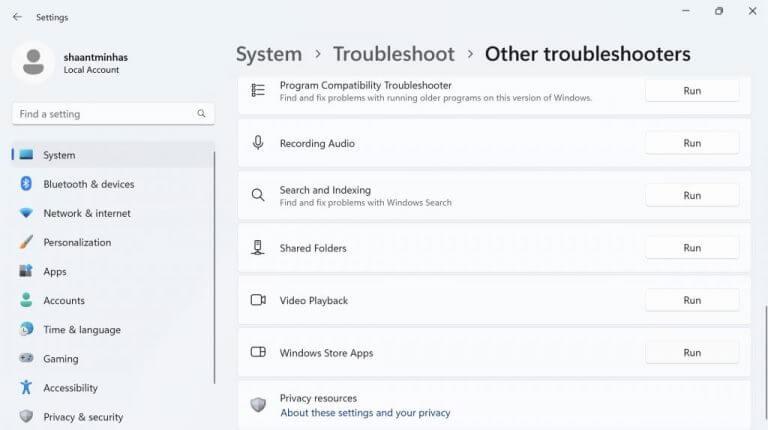
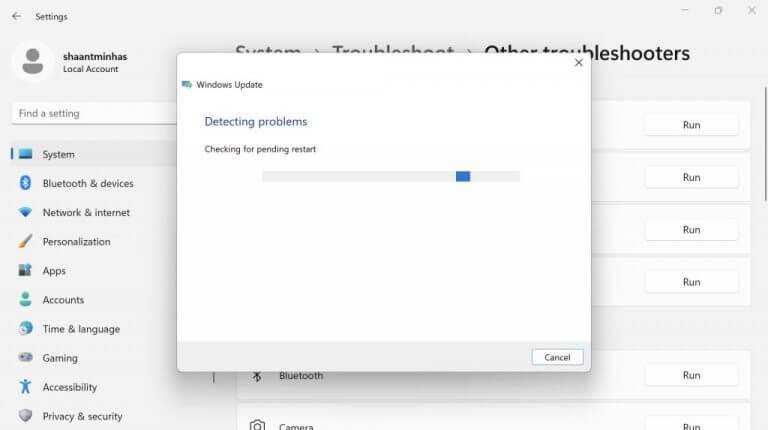
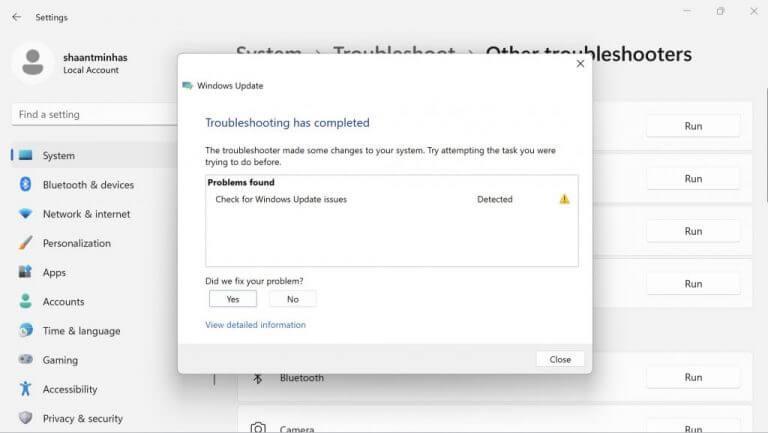



-on-windows-11-and-the-web.jpg)